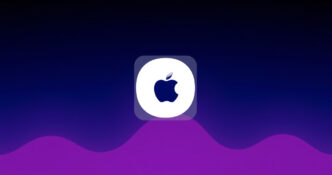Spostare le App omogenee in una nuova cartella su iPhone o iPad è un gioco da ragazzi: nella nostra guida vi sveliamo come creare cartelle di App sul vostro dispositivo Apple.
 E’ una legge “non scritta”: più utilizziamo il nostro iPhone e più il suo contenuto diventa disordinato. Il proliferare delle applicazioni che installiamo sulla memoria del nostro cellulare si riflette, inevitabilmente, sul disordine che regna sovrano nel nostro smartphone.
E’ una legge “non scritta”: più utilizziamo il nostro iPhone e più il suo contenuto diventa disordinato. Il proliferare delle applicazioni che installiamo sulla memoria del nostro cellulare si riflette, inevitabilmente, sul disordine che regna sovrano nel nostro smartphone.
Quante volte abbiamo avuto difficoltà a trovare un’applicazione? Quanto tempo abbiamo perso a ricercare applicazioni e programmi sul nostro smartphone? Tantissimo, lo sappiamo. Ma per fortuna abbiamo la soluzione che fa al caso vostro, in grado di facilitarvi la vita. Creare cartelle su iPhone o iPad per ordinare le schermate e per organizzare gli elenchi di App è un ottimo punto di partenza per riordinare la vostra vita sullo smartphone. Scopriamo insieme, con la nostra guida, come organizzare le App in cartelle sul vostro dispositivo iPhone ed iPad.
Come spostare le App in una nuova cartella su iPhone e iPad
Accedendo alla schermata Home di iOS, tocchiamo e teniamo premuta l’icona di un’app che vogliamo “ordinare” in una cartella. Dovremo tenere premuta l’icona fino a quando questa non comincerà a “tremolare”. Nel momento in cui l’icona comincerà a muoversi, potremo trascinare l’applicazione sull’icona di un’altra App. iOS penserà a creare un contenitore per le due app che abbiamo selezionato: automaticamente, assegnerà anche un nome alla cartella ricavandolo dalla categoria delle applicazioni che desideriamo raggruppare. A questo punto, rilasciamo il dito e posizioniamo l’app nella cartella che iOS ha appena creato. Ovviamente, potremo personalizzare il nome della cartella a nostro piacimento impostandolo nel campo “titolo”.
Per tornate alla schermata Home, non dovremo far altro che toccare al di fuori dell’area della cartella. Una volta tornati in Home, potremo trascinare sulla nuova cartella tutte le applicazioni che vogliamo spostare ed aggiungere.
Una volta terminata l’operazione, potremo premere il tasto “Home” sull’iPhone: in questo modo abbandoneremo la modalità di modifica.
Abbiamo finito: abbiamo creato una nuova cartella nella quale abbiamo raggruppato le app dal contenuto simile. Finalmente sul nostro iPhone o iPad l’ordine regna sovrano!